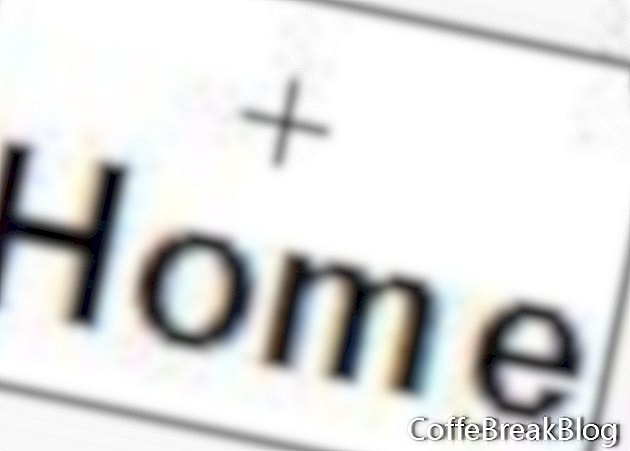Ako vas prate u seriji, sada ste spremni stvoriti gumbe izbornika za svoju Flash web stranicu. Napravit ćemo gumb predloška koji ćemo kasnije koristiti kao temelj za izradu gumba vašeg izbornika. Flash tipka dolazi unaprijed s vlastitom vremenskom trakom koja sadrži četiri okvira; Gore, gore, dolje i hit. Ova četiri okvira možete zamisliti kao faze poveznice s rolloverom koja je toliko popularna na web stranicama. Gornji okvir je uspavan stadij kada se ništa ne događa. Okvir Over je faza kada miš pređe preko veze, a Down okvir je faza na koju se klika. Okvir za hit poseban je okvir koji stvarno nije vidljiv na web stranici. Njegova je svrha odrediti mjesto područja na koje se može kliknuti ili koordinate gumba. Ova četiri okvira upotrijebit ćemo za stvaranje efekta prelaska za predložak gumba Flash. Postavit ćemo Up frame da prikazuje naziv gumba crnim tekstom, Over the frame će boju teksta promijeniti u crvenu, a Down okvir za promjenu boje u zelenu. Naravno, možda ćete htjeti koristiti različite boje koje će izgledati dobro s shemom boja za vašu web stranicu. Otvorite svoju Flash .fla datoteku i krenimo na posao.
Korak 1. Novi simbol gumba. Na izborniku Menubar kliknite Umetanje> Novi simbol da biste otvorili dijaloški okvir Stvori novi simbol. Dodijelite simbol Nav_Button i postavite gumb Ponašanje na gumb. Kada kliknete na U redu, vidjet ćete novi simbol pod nazivom Nav_Button na ploči knjižnice (prozor> knjižnica).
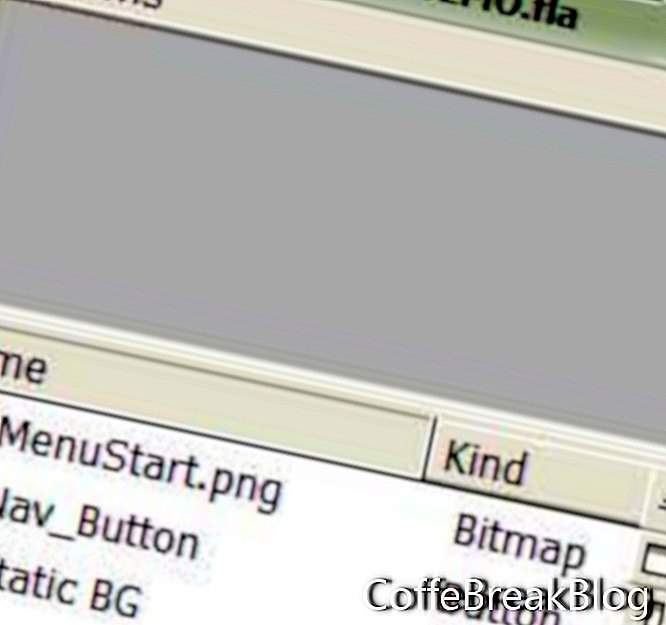
Ploča biblioteke - Nav_Button Symbol
Korak 2. Vremenska traka. Primijetit ćete i da se radni prostor promijenio iz Stage u način uređivanja simbola koji prikazuje vremensku traku za simbol Nav_Button. Prema zadanim postavkama imate jedan sloj zvan Layer1 i četiri okvira (Up, Over, Down i Hit). Također gornji okvir već ima ključni okvir.
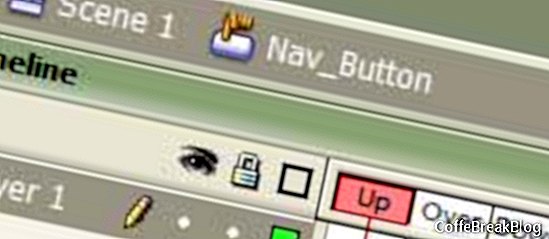
Način izmjene simbola
Promijenimo ime Layer1 u Shapes jer ćemo crtati područje pravokutnika koje će definirati regiju na koju se može kliknuti gumb. Dvaput kliknite na ime Layer1 i utipkajte novo ime.
Zatim ćemo morati dodati Keyframe u ostala tri okvira. Dakle, kliknite na okvir Over da ga odaberete (bijeli kvadrat će postati zelen). Zatim kliknite Umetanje> Vremenska crta> Prazan ključni okvir i mala će se točka pojaviti u okviru za okvir na sloju Oblici. Ponovite ovo za okvire Down i Hit na sloju Oblici.
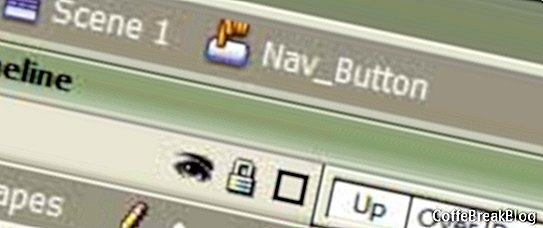
Oblici sloja
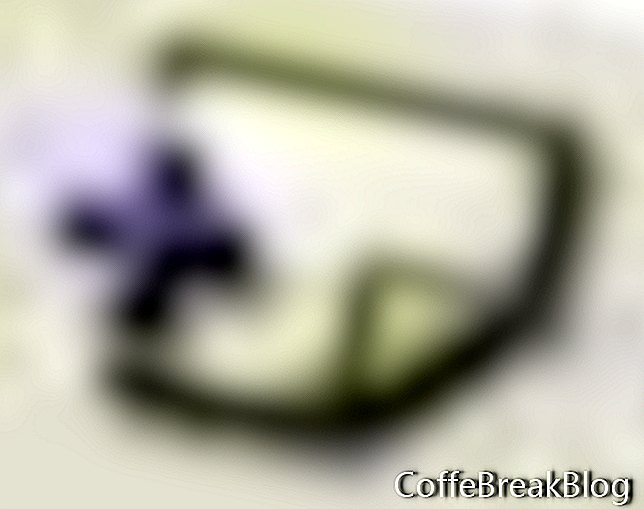
Umetnite gumb sloja
Korak 3. Dodajte sloj. Sada ćemo dodati drugi sloj. Na ovaj sloj ćemo staviti ime ili oznaku gumba. Želimo ovaj novi sloj staviti iznad sloja Oblici pa držimo odabrani Sloj oblika i kliknite gumb Umetanje sloja da stvorimo Layer2. Promijenite naziv ovog novog sloja iz Layer2 u Label.
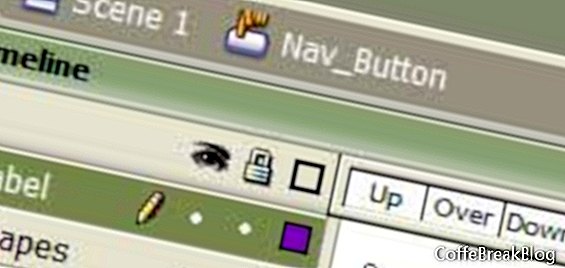
Sloj oznaka
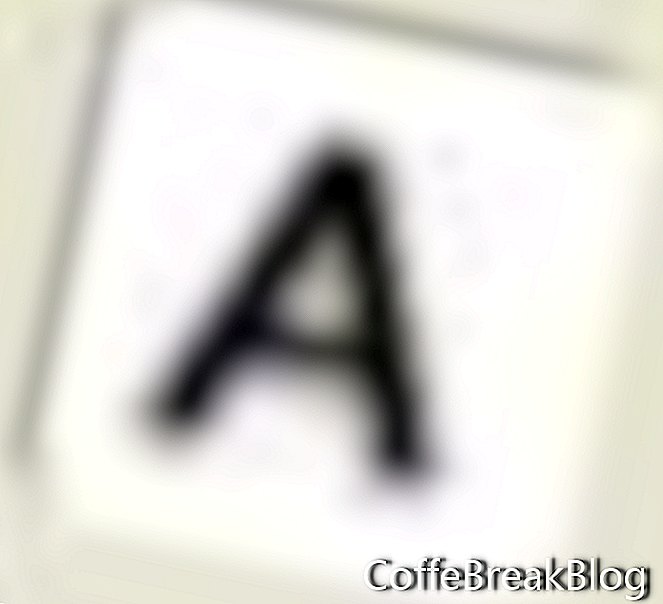
Ikona teksta teksta
Korak 4. Dodajte ime gumbu. Još radimo na sloju Label. Kliknite na gornji okvir u sloju Oznaka i spremni ste dodati oznaku za ovaj gumb. Ovo će biti početni gumb koji će vaše čitatelje vratiti na početnu stranicu vaše web stranice. Stoga ćemo je označiti kao Početna. Kliknite ikonu Text Tool i kliknite mali plus znak u sredini radnog prostora. Ovo će otvoriti inspektor svojstva za Alat za tekst. Postavite atribute za Alat za tekst na ono što želite. Saznali ste kako to učiniti u prethodnom vodiču. Svoje sam atribute postavio na sljedeće.
Vrsta teksta: statički tekst
Krstionica: Arial
Veličina: 36
Boja: 000000 (crna)
Stil: Bold
Poravnajte: središte
Sada upišite Home u mali okvir sa treperećim kursorom. Na kraju kliknite ikonu Alat za odabir (crna strelica).
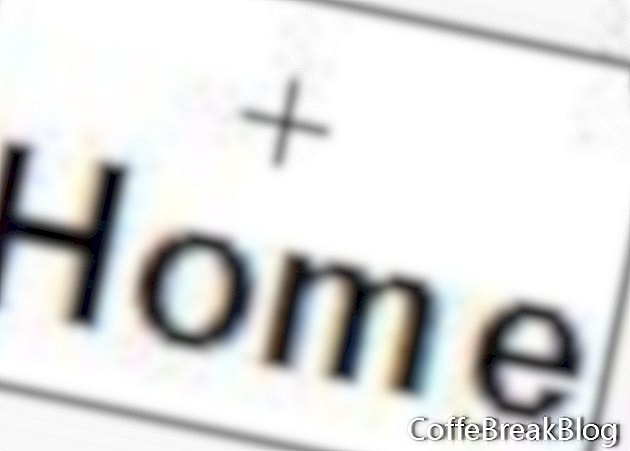
Početna oznaka
Nastaviti
Upute Video: DIY Friendship Bracelets. 5 Easy DIY Bracelet Projects! (Svibanj 2024).

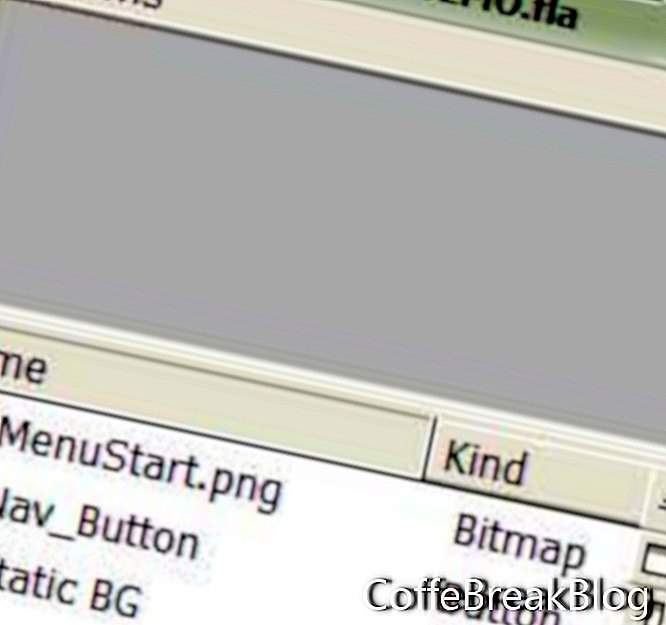
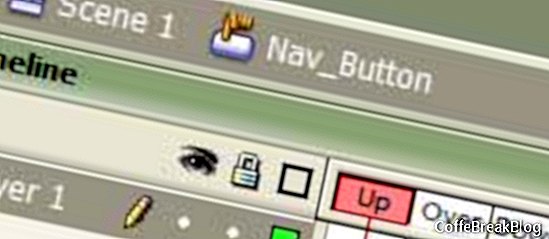
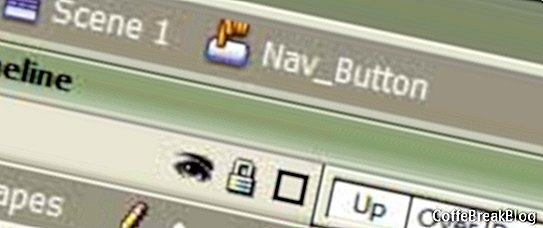
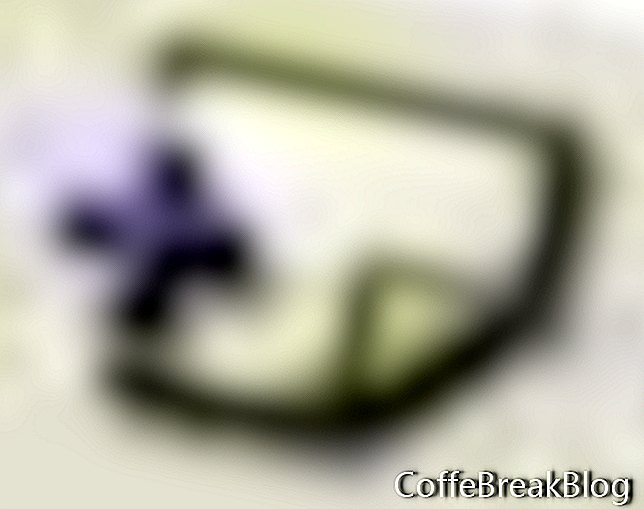 Umetnite gumb sloja
Umetnite gumb sloja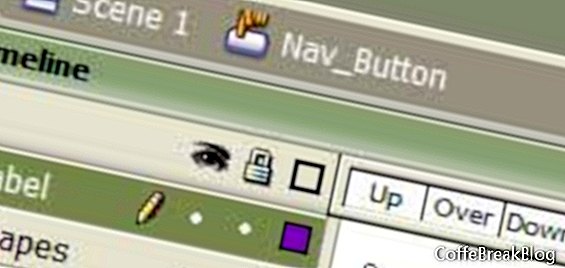
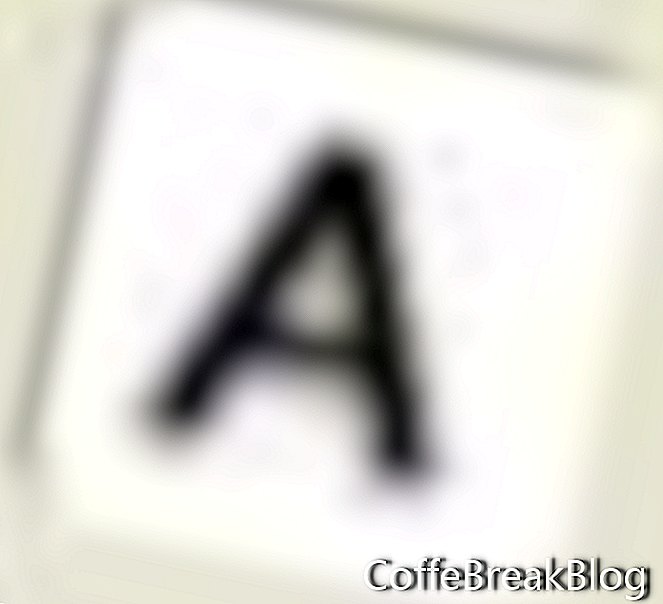 Ikona teksta teksta
Ikona teksta teksta